エンド キャップを使用するには
重要: 開始する前に [エンド キャップ]コマンドを使用するには、Inventor カスタム ライブラリがインストールされており、アクティブなプロジェクトで使用するように選択されている必要があります。
Inventor カスタム ライブラリをインストールします。
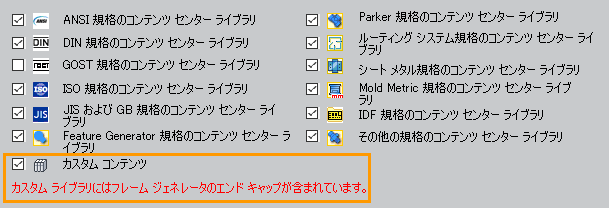
インストール後、[ライブラリを設定: <プロジェクト名>]ダイアログ ボックスで、アクティブなプロジェクトで使用するように選択します。**

Inventor カスタム ライブラリをインストールしてアクティブなプロジェクトに追加するには
- 最後に、エンド キャップの[ファイル命名の既定値]を設定してから、フレーム メンバが含まれているアセンブリ ファイルを開きます。
エンド キャップを作成して配置する
 リボンで、[デザイン]タブ
リボンで、[デザイン]タブ  [フレーム]パネル
[フレーム]パネル  [エンド キャップを挿入]の順にクリックします。
[エンド キャップを挿入]の順にクリックします。必要に応じて、次の手順に従います。
- パネルの右上隅にある[高度な設定]メニューを展開します。オンになっている既定値を確認し、必要に応じて設定を変更します。
- 保存済みプリセットを選択してエンド キャップを設定します。
エンド キャップを受け取るメンバの面を選択します。
メンバ面を選択した後、表示コントロールを使用してズームとビュー方向を設定します。
 ズームして、フレーム マニピュレータに対して垂直にビューを設定します。
ズームして、フレーム マニピュレータに対して垂直にビューを設定します。 フレーム マニピュレータにズームします。
フレーム マニピュレータにズームします。 表示を初期ビューに戻します。
表示を初期ビューに戻します。
動作オプションを設定します。
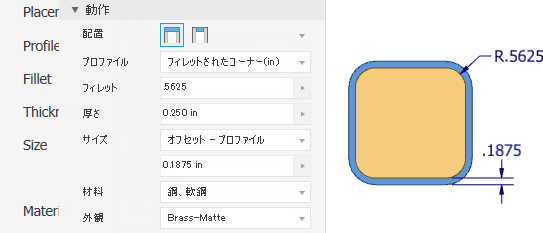
配置の位置を指定します。
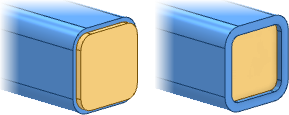
プロファイルを指定します。
- フィレットされたコーナー
- 面取りされたコーナー
- シャープ コーナー
プレートの厚さを設定します。
[オフセット]のタイプと距離または比率を設定します。
必要に応じて、以下のパーツ プロパティを設定します。
- 材料
- 外観
方向を指定します。
- [回転]値を設定します。たとえば、排水穴などのエンド キャップ フィーチャを正しい位置に配置する場合などです。
- オフセット値を設定します。これは、選択した面とエンド キャップの間の距離を指定します。
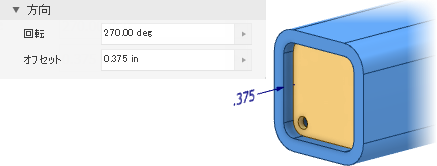
現在の設定を使用してエンド キャップを挿入するには[適用]をクリックし、挿入して終了するには[OK]をクリックします。
[フレーム メンバを命名]ダイアログで、ファイルの表示名、ファイル名、および場所を指定し、[OK]をクリックします。
注: ライブラリに排水穴などのフィーチャを持つエンド キャップを追加する方法については、「カスタム エンド キャップをオーサリングする」を参照してください。
エンド キャップを編集して再利用する
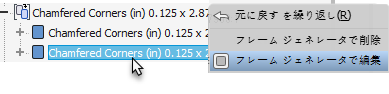
エンド キャップを編集するには:
- ブラウザでフィーチャを見つけ、展開してインスタンスを表示します。
- メンバを右クリックし、[フレーム ジェネレータで編集]を選択します。
- プロパティ パネルでの選択を使用して、必要な修正を行います。
- [OK]をクリックすると、変更が反映されます。
エンド キャップを再利用するには:
- ブラウザでフィーチャを見つけ、展開してインスタンスを表示します。
- メンバを右クリックし、[フレーム ジェネレータで編集]を選択します。
- 表示内で、フレーム メンバの面を選択してエンド キャップの新しいインスタンスを受信します。
- [OK]をクリックして、新しいインスタンスを作成します。